目次
キャンセル処理とは・・・
概要:キャンセルの状態について
キャンセル処理をする目的は?
案件情報の進捗が様々な事情により停滞してしまった場合に、案件情報を削除せずに「キャンセル」処理を行うことで、「案件情報」に登録されている情報を保持した状態で「ホーム画面」から非表示にすることができます。
キャンセル済の案件情報を確認したい場合は、「案件検索」から「検索」し画面を表示することができます。
また、「キャンセル」処理を解除することで「ホーム画面」への再表示が可能です。
キャンセル処理が可能な状態は?
【「問合一覧」の案件】
失注や計画の中止・延期等により当面の間案件をフォローする必要が無い状態。
【「契約一覧」の案件】
契約後の計画中止や延期等により案件の進捗がストップしており今後の再開が見込めない案件で、既に発生している顧客への請求に対する「入金が完了」し、取引先への「支払いが完了」している状態。
キャンセル処理済みの「案件情報」はホーム画面に表示されません
「キャンセル」処理をすることで、「ホーム」画面から非表示になります。「進行中」の案件情報のみが表示される状態になることで、管理がしやすくなります。
【キャンセル処理をした案件情報の状態】
| ≪メニュー≫ | ≪画面≫ | ≪状態≫ |
| ホーム | 契約一覧 | 表示しない |
| 工程管理 | 工程表 | 表示しない |
| 検索 | 案件検索 | 検索できる |
| 見積検索 | 検索できる | |
| 入金検索 | 請求予定 | 検索できる |
| 入金予定 | 検索できる | |
| 入金実績 | 検索できる | |
| 請求・支払 | 発注一覧 | 検索できる |
| 請求登録 | 検索できる | |
| 請求一覧 | 検索できる | |
| 支払予定登録 | 検索できる | |
| 支払一覧 | 検索できる |
「キャンセル」処理を解除する方法
概要:案件情報の「キャンセル」処理を解除する方法をご案内します。
案件情報「打合履歴」から「キャンセル」進捗をクリックし削除すると、「キャンセル」処理によりロックされていた画面が編集できる状態になります。
詳細は以下①~③の手順にそって処理をしてください。
①打合履歴の「キャンセル」ボタンをクリックします
②打合履歴編集フォームの「削除」ボタンをクリックします
③打合履歴の「キャンセル」進捗が消えてキャンセル前の「進捗」に戻ります。
※以上で「キャンセル処理」の解除は完了です。

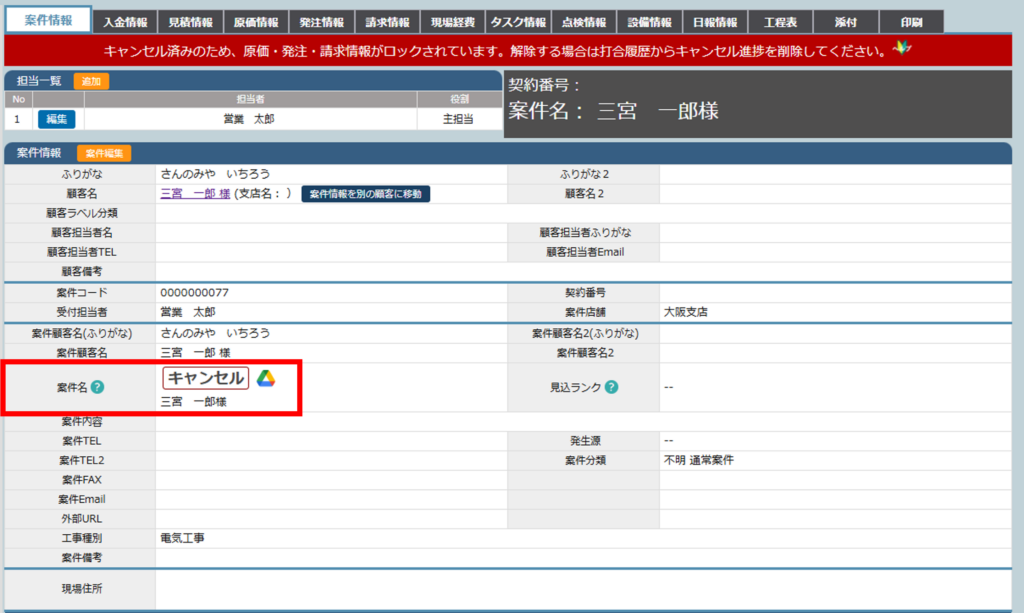 クリックすると画像が拡大します
クリックすると画像が拡大します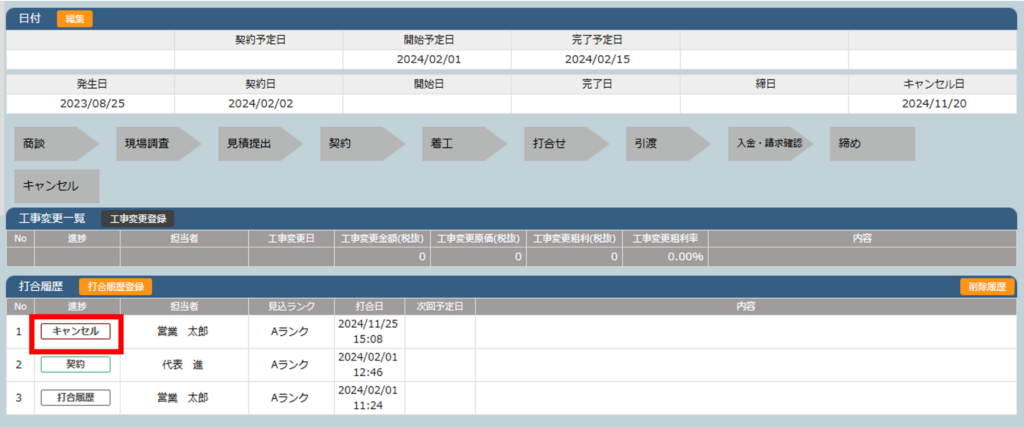 クリックすると画像が拡大します
クリックすると画像が拡大します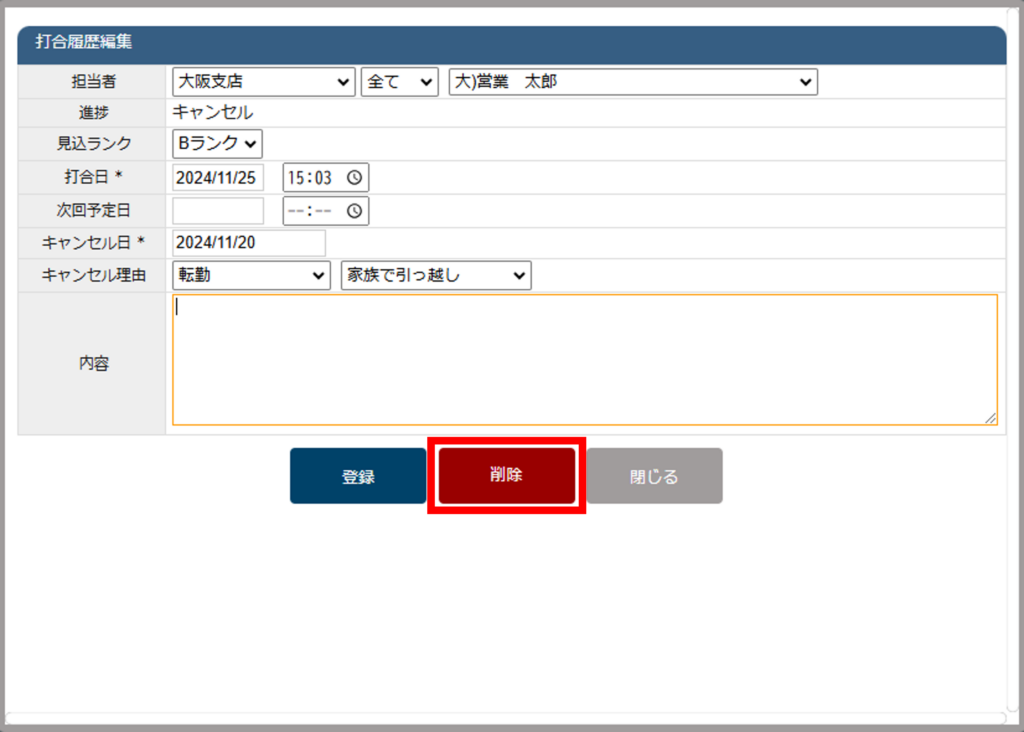 クリックすると画像が拡大します
クリックすると画像が拡大します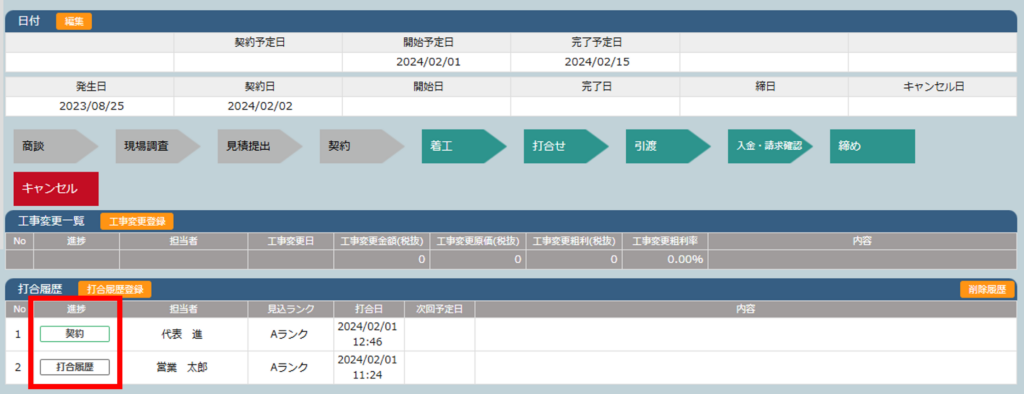 クリックすると画像が拡大します
クリックすると画像が拡大します